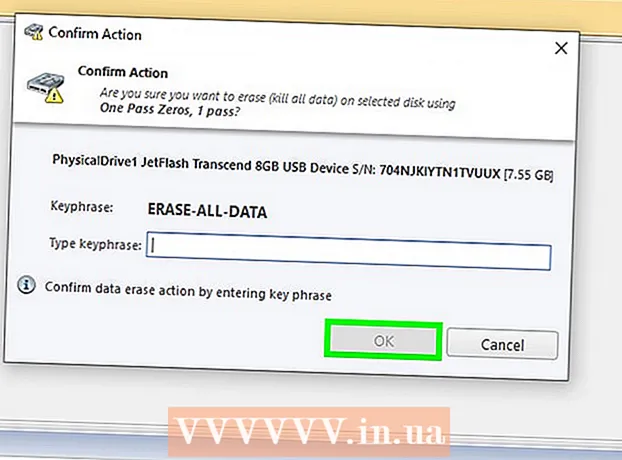Autore:
Louise Ward
Data Della Creazione:
11 Febbraio 2021
Data Di Aggiornamento:
2 Luglio 2024

Contenuto
Questo articolo ti mostrerà come cancellare l'elenco delle "Ricerche recenti" nell'app Facebook Messenger. L'unico modo per farlo è chiedere a Facebook Messenger di uscire dalla sessione di accesso: questo viene fatto con l'app Facebook sul telefono e sul sito Web di Facebook.
Passi
Metodo 1 di 2: al telefono
. È l'icona del triangolo nell'angolo in alto a destra della pagina Facebook. Questo aprirà un elenco di scelte.

Clic impostazioni (Impostazioni) si trova nella parte inferiore del menu a discesa per aprire la pagina Impostazioni.
Fare clic sulla scheda Sicurezza e accesso (Sicurezza e accesso) nell'angolo in alto a sinistra della pagina.

Cerca la sezione "Da dove sei connesso" al centro della pagina, ma potresti comunque dover trascinare il dispositivo di scorrimento verso il basso per visualizzare le informazioni.
Trova gli accessi "Messenger". Nella sezione "Dove hai effettuato l'accesso", trova il nome del telefono o tablet da cui hai effettuato l'accesso a Messenger, quindi cerca la parola "Messenger" sotto il nome del telefono / tablet. Se non vedi il nome del telefono o del tablet che stai cercando, scegli Vedi altro (Scopri di più) per vedere più accessi.
- Se vedi la parola "Facebook" sotto il nome del tuo telefono o tablet, è un accesso all'app Facebook, non a Facebook Messenger.

Fare clic sull'icona ⋮ sul lato destro della pagina, proprio al login di Messenger sul tuo telefono o tablet per aprire il menu accanto a questa icona.
Clic Disconnettersi (Log out) nel menu attualmente visualizzato. Questo uscirà dal tuo account dall'app Messenger sul telefono o tablet attualmente selezionato.
Accedi di nuovo a Messenger. Usa il tuo iPhone, Android o tablet per aprire Messenger, quindi accedi con il tuo indirizzo e-mail (o numero di telefono) di Facebook e la password. Una volta effettuato l'accesso, puoi fare clic sulla barra di ricerca nella parte superiore dello schermo per visualizzare la sezione "Ricerche recenti"; Questa sezione non contiene più informazioni.
- Devi attendere alcuni secondi prima che Messenger si accorga che il tuo account è stato disconnesso.
- Quando accedi di nuovo a Messenger, ti verrà chiesto di sincronizzare i contatti con Messenger.
- Se per qualche motivo la sezione "Ricerche recenti" mostra ancora le informazioni quando accedi di nuovo, puoi provare a eliminare l'app Facebook Messenger e quindi a reinstallarla.
Consigli
- La sezione "Dove hai effettuato l'accesso" viene utilizzata anche per assicurarti che il tuo account Facebook non sia connesso ad altri computer, telefoni o tablet che non utilizzi.
avvertimento
- Non puoi uscire da Facebook Messenger dall'app stessa.